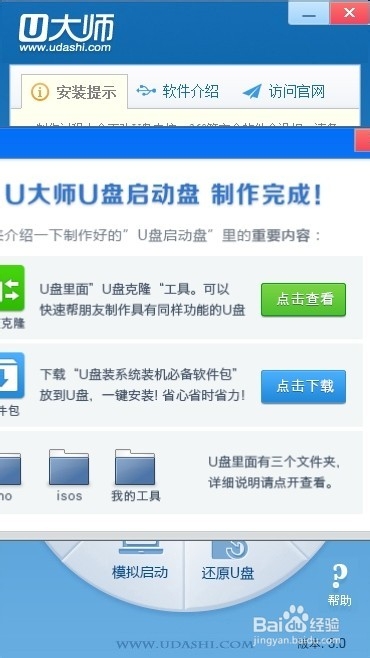1、将u盘的重要资料拷贝走,下载“U大师启动盘制作工具 V3.0 官方最新版 ”工具软件,点击“udashi_3.0.exe”安装到电脑磁盘中。
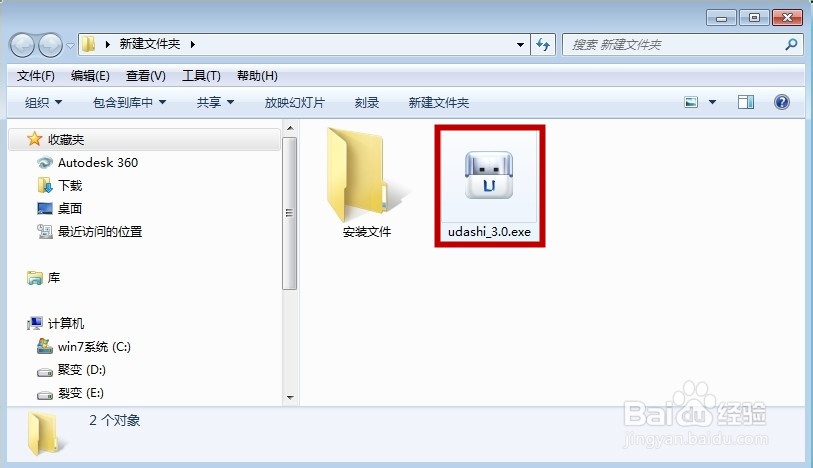
2、点击安装,这时候安装进行,它安装完成即可。
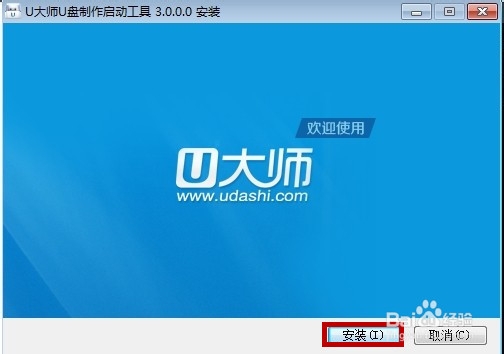
3、安装完成之后点击桌面上的“U大师-U盘启动制作工具”打开软件进行制作。
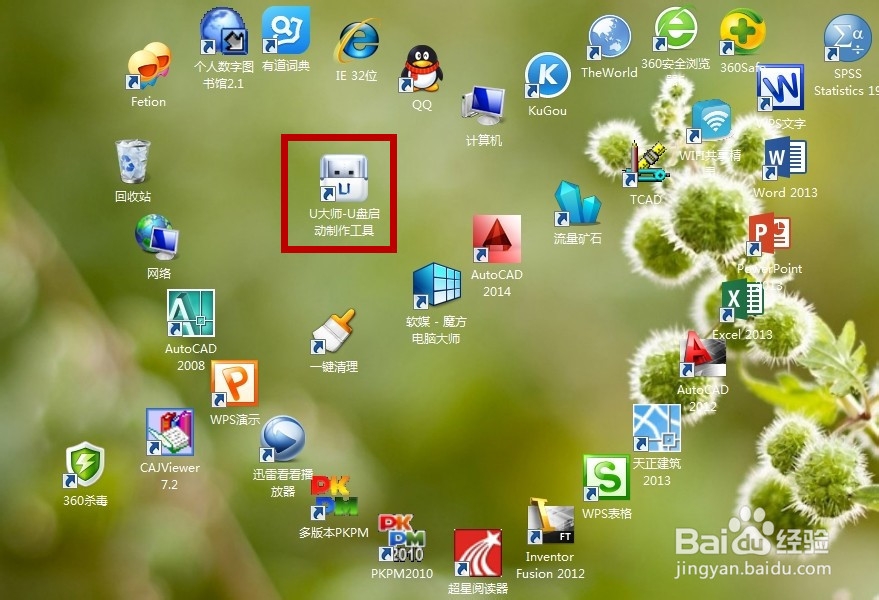
4、这时候电脑自动为你找到了你的u盘,如果你同时插上了几个u盘,选择你要安装的u盘。装系统需要拷贝大文件,所谓为了以后方便,需要将u盘系统装换为NTFS格式,所以这里默认“NTFS"”。如果需要设置个性化的装系统背景,可以点击“高级设置”进行设置。若选默认的,这里就点击“一键制作USB启动盘”。
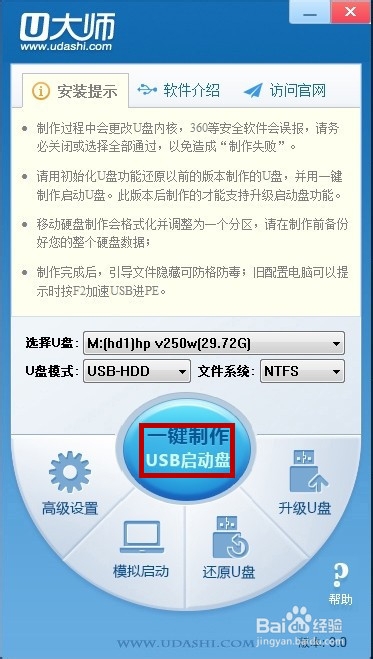
5、这时候出现提示界面,点击“确定”,就开始制作启动盘了。

6、大概等待40s-2分钟左右时间,就可以制作完成。

7、制作完成后,关闭提示窗口,这时候u盘中会多两个文件,不能删除!接下来就可以随心所欲地安装自己喜欢的系统了。另外这里还给大家推荐两款使用的比较多的u盘制作工具的制作,可搜索参考“大白菜超级u盘启动制作工具(最新2013版)”、及老毛桃最新版的启动工具制作方式:“怎么制作u盘启动盘(最新2013版)”这个也是我经常用的。